Grades (Calificación)
ASCENDER ParentPortal > Grades > Cycle and Semester Grades
The Cycle and Semester Grades page displays your student's cycle and semester grade averages. You can also view assignment grades for the current semester.
- Cycle Grades - Displays current grade averages for the current cycle, and posted grade averages for previous cycles. For the current semester, you can view the assignment grades for each class. For previous semesters, only the posted average is available.
- Semester Grades - Displays your student's posted semester and final averages. This data is only available for closed semesters. For the current semester, no data is displayed.
| Semester | Select the semester you want to view grades for. |
|---|---|
| Include Withdrawn Courses | Select if you wish to include withdrawn courses. |
Cycle Grades
Cycle Grades is the default view.
| Blank Grades | Choose whether to show or hide blank grades from the view. |
|---|
❏ Click the cycle grade to view the assignment grade details for that course-cycle.
The section expands to display all assignments, due dates, and assignment grades, as well as the weight and average for each assignment category in that course.
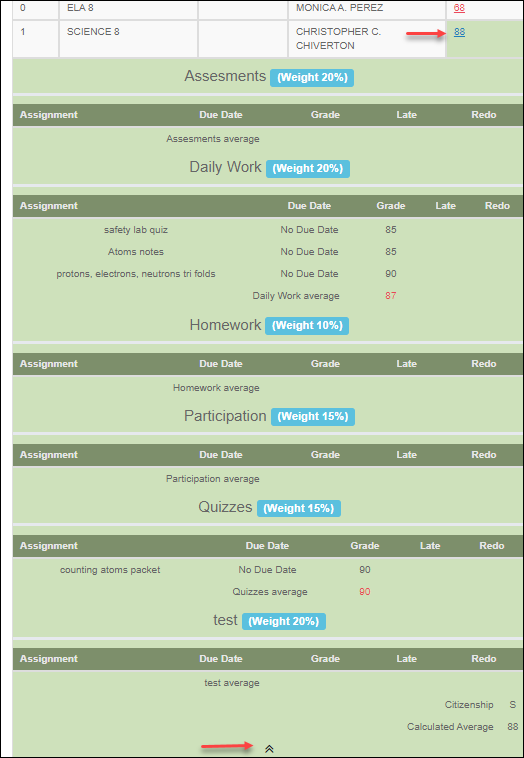
The Citizenship grade, Calculated Average, and Posted Average are also displayed.
❏ Click the close icon  to collapse the expanded view for for a particular course-cycle.
to collapse the expanded view for for a particular course-cycle.
| Show All | Click to show assignment grade details for the cycle for all courses. |
|---|---|
| Hide All | Click to hide the expanded assignment grade details for all courses. |
Semester Grades
❏ Click or tap Semester Grades.
Your student's posted semester and final averages are displayed. This data is only available for closed semesters. For the current semester, no data is displayed.
| Exam | The student's semester exam grade for the course is displayed. |
|---|---|
| Semester Average | The student's posted semester average for the course is displayed. |
| Final Grade |
The student's posted final grade for the course is displayed. |
| Credits | The number of credits received for the course that count toward graduation requirements is displayed. |
| (note icon) |
Click the icon to view a note entered by the teacher. |
Calificación
ASCENDER ParentPortal > Calificaciones > Calificaciones del ciclo y semestre
La página de Calificaciones del ciclo y semestre muestra los promedios de calificaciones de su estudiante para el ciclo y el semestre. También puede ver las calificaciones de las tareas del semestre en curso.
- Calificaciones del ciclo - Muestra los promedios de calificaciones actuales del ciclo en curso, y los promedios de calificaciones publicados para los ciclos anteriores. Para el semestre en curso, puede ver las calificaciones de las tareas de cada clase. Para los semestres anteriores, solo se puede ver el promedio publicado.
- Calificaciones por semestre - Muestra los promedios publicados de su estudiante para el semestre y el promedio final. Estos datos solamente están disponibles para los semestres terminados. No se muestran datos del semestre en curso.
| Semestre | Seleccione el semestre para el que desea ver las calificaciones. |
|---|---|
| Incluir cursos dados de baja | Seleccione si desea incluir los cursos dados de baja. |
Calificaciones por ciclo
La vista por defecto es Calificaciones del ciclo.
| Calificaciones en blanco | Puede decidir mostrar u ocultar las calificaciones en blanco de la vista. |
|---|
❏ Haga clic en la calificación del ciclo para ver los detalles de las calificaciones de tareas de ese curso-ciclo.
La sección se expande para mostrar todas las tareas, las fechas de entrega y las calificaciones de las tareas, así como la ponderación y el promedio de cada categoría de tareas de ese curso.
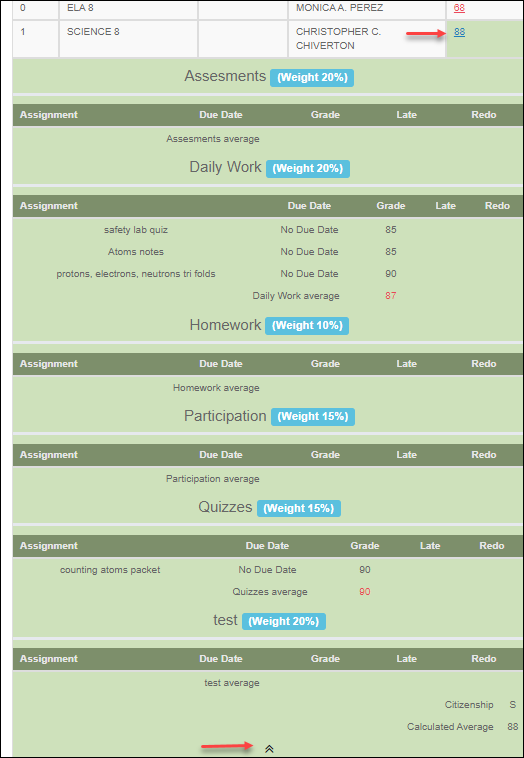
También se muestran la calificación de civismo, el promedio calculado y el promedio publicado.
❏ Oprima el ícono de cerrar  para ocultar la vista expandida de un curso-ciclo en particular.
para ocultar la vista expandida de un curso-ciclo en particular.
| Mostrar todo | Haga clic para mostrar el detalle de las calificaciones de tareas de todos los cursos en el ciclo. |
|---|---|
| Ocultar todo | Haga clic para ocultar los detalles expandidos sobre las calificaciones de tareas de todos los cursos. |
Calificaciones por semestre
❏ Haga clic o toque en Calificaciones por semestre.
Muestra los promedios publicados del semestre y el promedio final de su estudiante. Estos datos solamente están disponibles para los semestres terminados. No se muestran datos del semestre en curso.
| Examen | Se muestra la calificación del examen semestral del estudiante en el curso. |
|---|---|
| Promedio del semestre | Se muestra el promedio semestral del estudiante en el curso. |
| Calificación final | Se muestra el calificación final publicada del estudiante en el curso. • Para los cursos de un semestre, esta calificación se publica después de que se cierra el semestre. • Para los cursos de un año, esta calificación solamente se publica después de que se cierra el último semestre del año escolar. |
| Créditos | Se muestra la cantidad de créditos recibidos por el curso que cuentan para los requisitos de graduación. |
| (ícono de comentarios) | Haga clic en el ícono para ver un comentario capturado por el maestro. Si el maestro ha incluido información de contacto, horario de oficina y/u otros comentarios, aparecerá un ícono junto al nombre del maestro. Si el maestro ha incluido comentarios sobre el curso o las tareas, aparece un ícono junto al curso y/o la tarea. |